经验直达:
- 母版怎么设置全部应用
- PPT母板如何设置日期
一、母版怎么设置全部应用
1、首先打开目标PPT文件,点击上方菜单中的“视图”选项 。
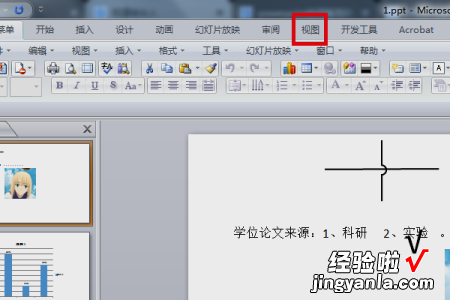
2、然后在视图的菜单中,点击“幻灯片母版”选项 。
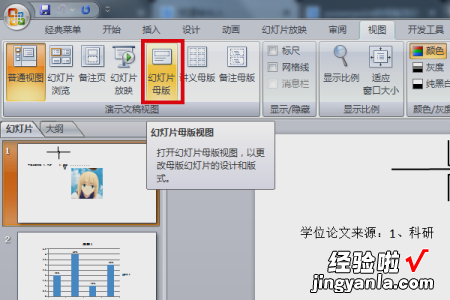
3、然后在母版编辑页面,选中第一页幻灯片,如图所示 。
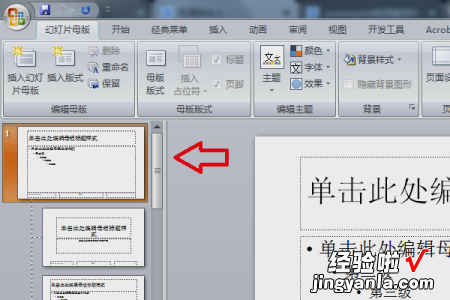
4、然后在第一页幻灯片中编辑好内容 , 如图所示 。
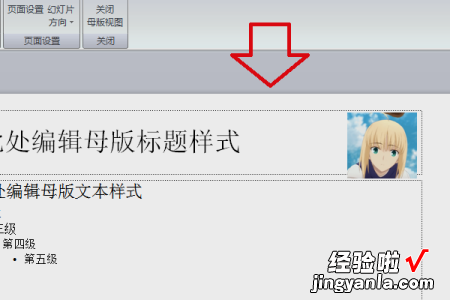
5、然后进行设置保存,点击“关闭母版视图”退出编辑页面 。
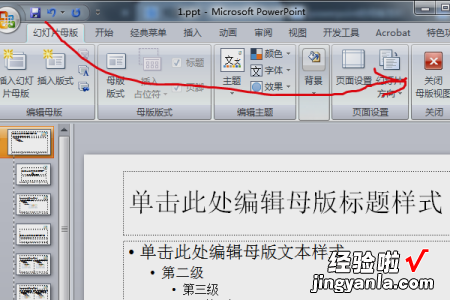
6、完成以上设置后,即可将powerpoint的母版应用于所有的幻灯片 。
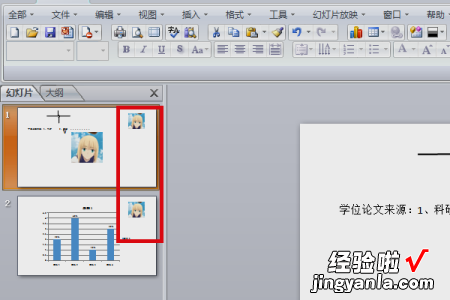
注意事项:
1、在使用PPT的时会在意PPT的基本格式,一般情况下PPT的基本格式是宋体,五号正文 。
2、在使用PPT的时候,不要随意的按enter和空白键 。
【PPT母板如何设置日期 母版怎么设置全部应用】3、要善于利用PPT里面的快捷键,进行编辑 。
4、在使用PPT的时候,一定要定时的进行保存 。
5、在使用PPT的时候,一旦有不懂的问题,一定要及时的向专业人员进行咨询 。
二、PPT母板如何设置日期
1、首先进入母版 。点击视图——幻灯片母版 , 即可进入母版编辑 。

2、然后选择插入——页眉页脚,在弹出的对话框中 , 勾选“日期和时间”,并选择“自动更新” , 可以在下拉菜单中选择一个合适的显示方式 。
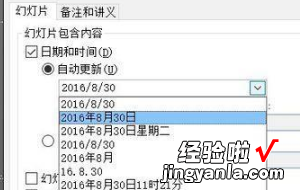
3、右侧的应用按钮分“应用”和“全部应用”两个按钮,选择“应用”是对当前的幻灯片使用输入方式,其他幻灯片不变 。在母版中则是使用此样式的所有幻灯片的日期以更改后的为准 。
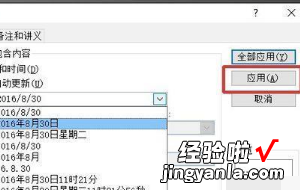
4、更改后的日期样式与其他幻灯片样式对比 。

5、如果选择“全部应用”,则每张幻灯片的日期都会以更新后的格式显示 。
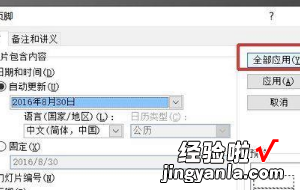
6、然后在视图中,点击“关闭母版视图”,将母版关闭 。

7、插入后的每张幻灯片都以更改后的格式自动更新 。

